画面ロックを解除
本文は、DroidKit を使用して画面ロックを簡単に解除する方法をご紹介します。
コンピュータシステムの互換性
| Windows | Windows 11、10, 8, 7, Vista (64bit) |
| Mac | macOS Monterey, macOS Big Sur, macOS Catalina, macOS Mojave, macOS High Sierra, macOS Sierra, OS X 10.11 |
サポートされているデバイス
| Android 5~ 12を搭載したすべての Android デバイス |
サポートされているデータ型
| パターン、PIN、デジタル番号、指紋、顔認証 |
体験版と登録版の違い
| 特徴 | 体験版 | 登録版 |
| デバイス接続 | ||
| 画面ロックを解除 |
Step 1. Android端末とパソコンをUSBケーブルで接続します。
DroidKitをパソコンにダウンロードしてインストールします。Android端末をUSBケーブルでパソコンに接続します。そして、パソコンでDroidKitを起動し、「画面ロックを削除」モードを選択します。
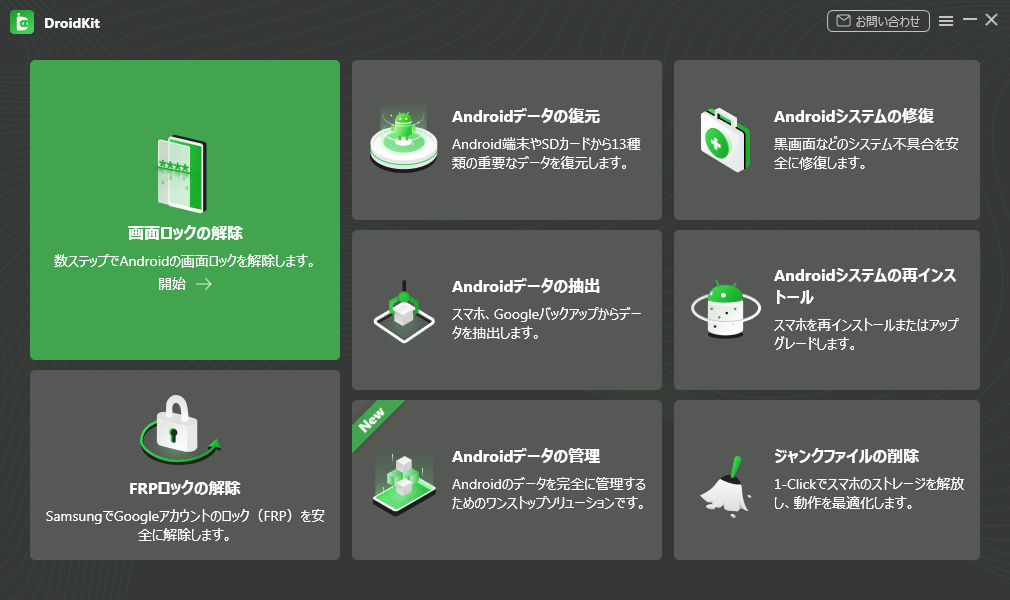
「画面ロックを削除」を選択
1. Android端末の USBデバッグモードがオンになっていることを確保してください。すると、以下の画面が表示されて「開始」ボタンをクリックしてください。
2. この機能は、デバイスのデータを消去します。
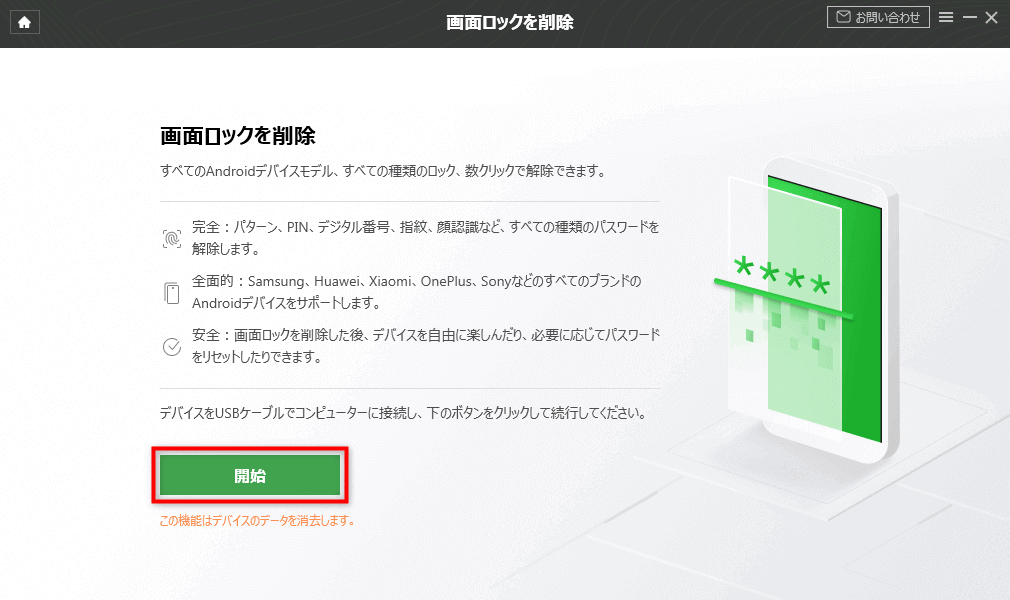
「開始」をクリック
Step 2. デバイスの構成ファイルを準備します。
その後、デバイス用の構成ファイルの準備が開始します。しばらくお待ちください。
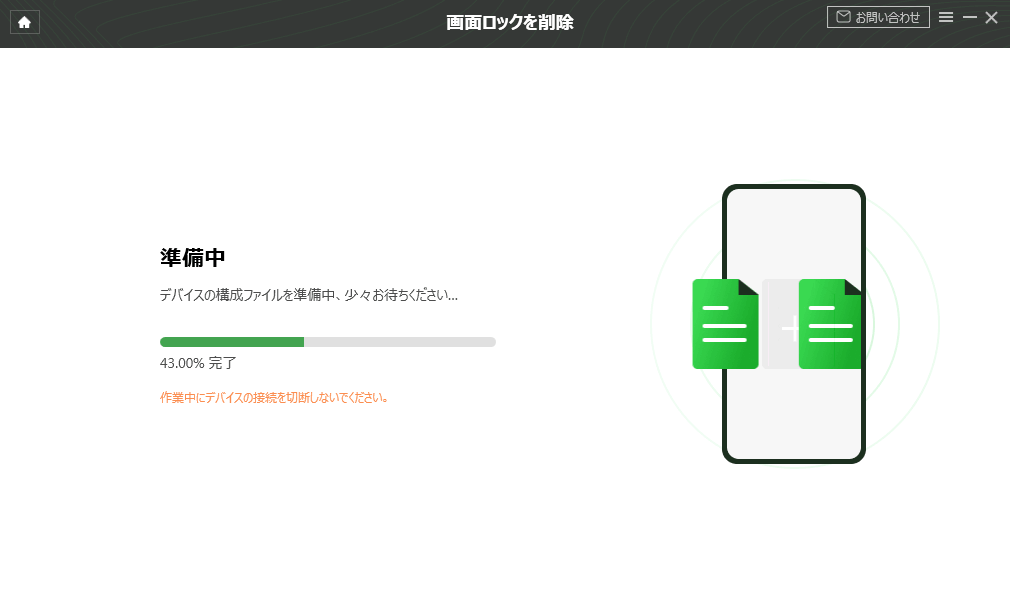
構成ファイルを準備中
準備が完了すると、以下のような画面が表示されます。
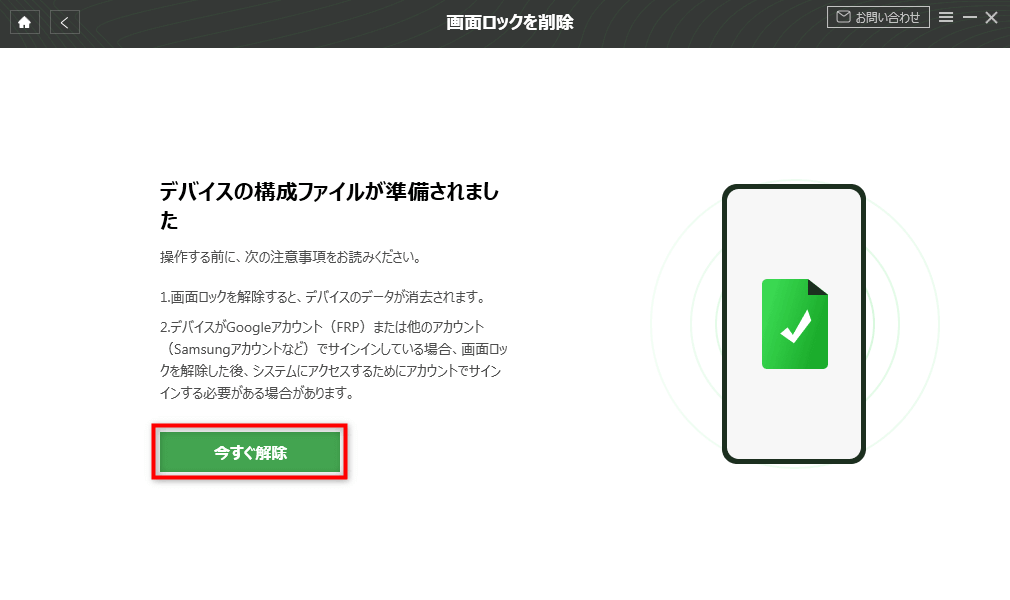
「今すぐ解除」をクリック
Step 3. デバイスをリカバリーモードにします。
ホームボタンの有無に応じて、DroidKitインターフェースの指示に従い、リカバリーモードにしてください。
Step 4. デバイスのキャッシュとデータの消去手順に従って操作してください。
DroidKitインターフェースの指示に従って、デバイスのキャッシュとデータを消去してください。
Step 5. Androidの画面ロックを解除します。
キャッシュとデータの消去が完了すると、Androidの画面ロック解除が開始されます。少し時間がかかりますので、少々お待ちください。
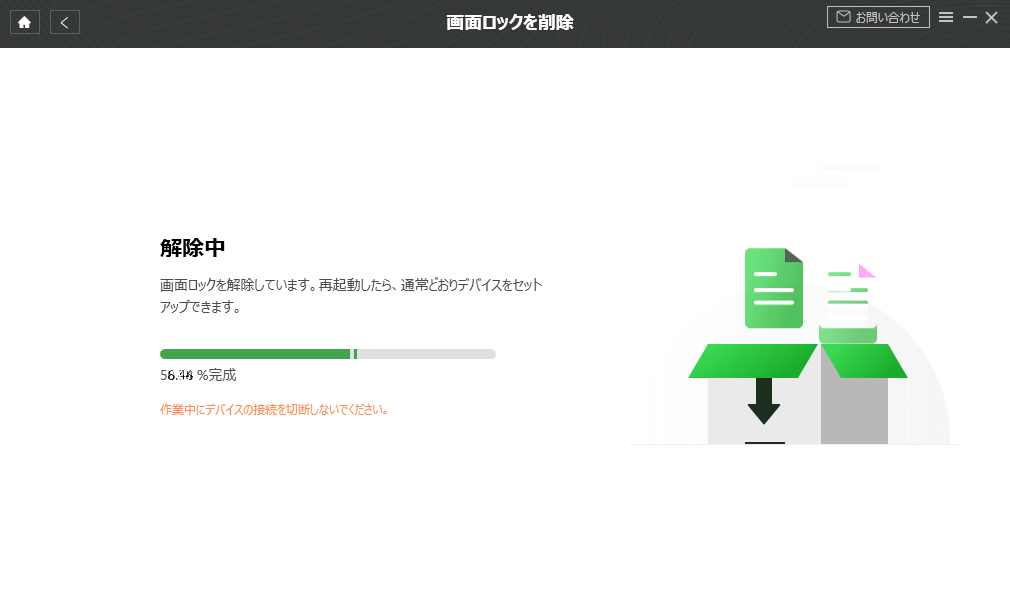
画面ロックが解除中
解除プロセスが完了すると、デバイスが起動されます。そして、パスワードを入力せずにAndroid端末にアクセスし、端末内のすべてのデータを無制限に閲覧することができます
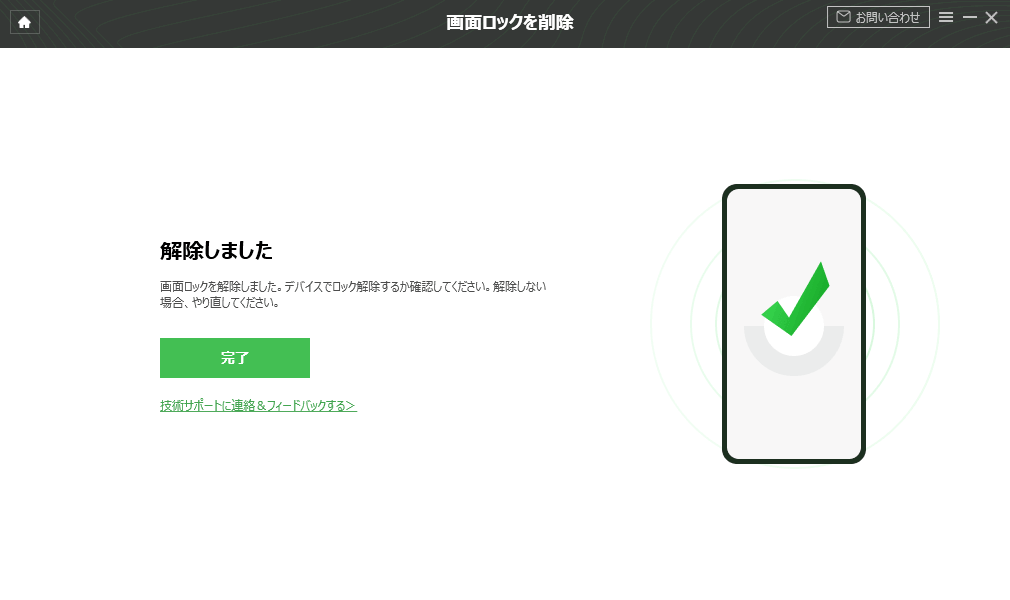
解除プロセス完了